Megjegyzés
Az oldalhoz való hozzáféréshez engedély szükséges. Megpróbálhat bejelentkezni vagy módosítani a címtárat.
Az oldalhoz való hozzáféréshez engedély szükséges. Megpróbálhatja módosítani a címtárat.
Azure DevOps Services | Azure DevOps Server 2022 | Azure DevOps Server 2020
Ez a cikk végigvezeti a Visual Studio beállításával a NuGet-csomagok Azure Artifacts csatornákból és NuGet.org-ról való telepítése céljából.
Előfeltételek
| termék | követelmények |
|---|---|
| Azure DevOps | - Egy Azure DevOps szervezet. - Azure DevOps-projekt. - Egy Azure Artifacts tároló. |
| Egyéb | - Töltse le Visual Studio. |
A forrás URL-címének lekérése
A Visual Studio beállítása előtt először le kell szereznie a hírcsatorna forrás URL-címét. A következő szakaszban ezt az URL-címet fogja használni a hírcsatorna csomagforrásként való hozzáadásához a Visual Studióban:
Jelentkezzen be az Azure DevOps-szervezetbe, és lépjen a projekthez.
Válassza Összetevőklehetőséget, válassza ki a hírcsatornát a legördülő menüből, majd válassza a Csatlakozás a hírcsatornáhozlehetőséget.
Válassza Visual Studio a bal oldali navigációs panelen, majd másolja a Forrás URL-címét.
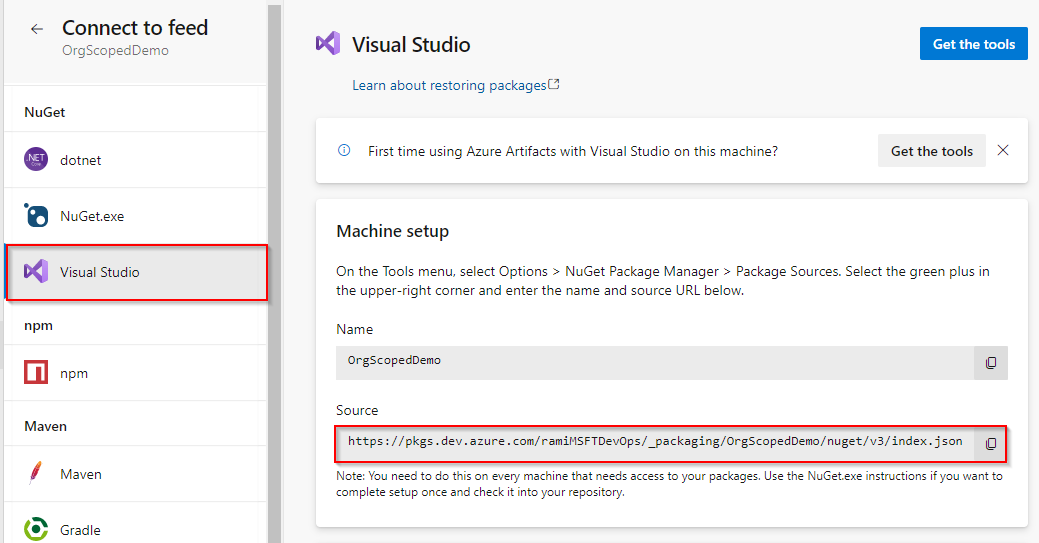
A Visual Studio beállítása
Most, hogy rendelkezik a hírcsatorna forrás URL-címével, kövesse az alábbi lépéseket a Visual Studio beállításához és az új csomagforrás hozzáadásához:
Nyissa meg a Visual Studiót, majd válassza az Eszközök>Beállításoklehetőséget.
Válassza NuGet-csomagkezelő, majd a Csomagforrásoklehetőséget.
Adja meg a hírcsatorna nevét, és illessze be a korábban másolt forrás URL-címét. Ha elkészült egy új csomagforrás hozzáadásával, válassza a zöld (+) ikont.
Ha engedélyezte a felstream forrásokat a hírcsatornádon, törölje a pipát a nuget.org jelölőnégyzetből.
Ha végzett, válassza az OK lehetőséget.
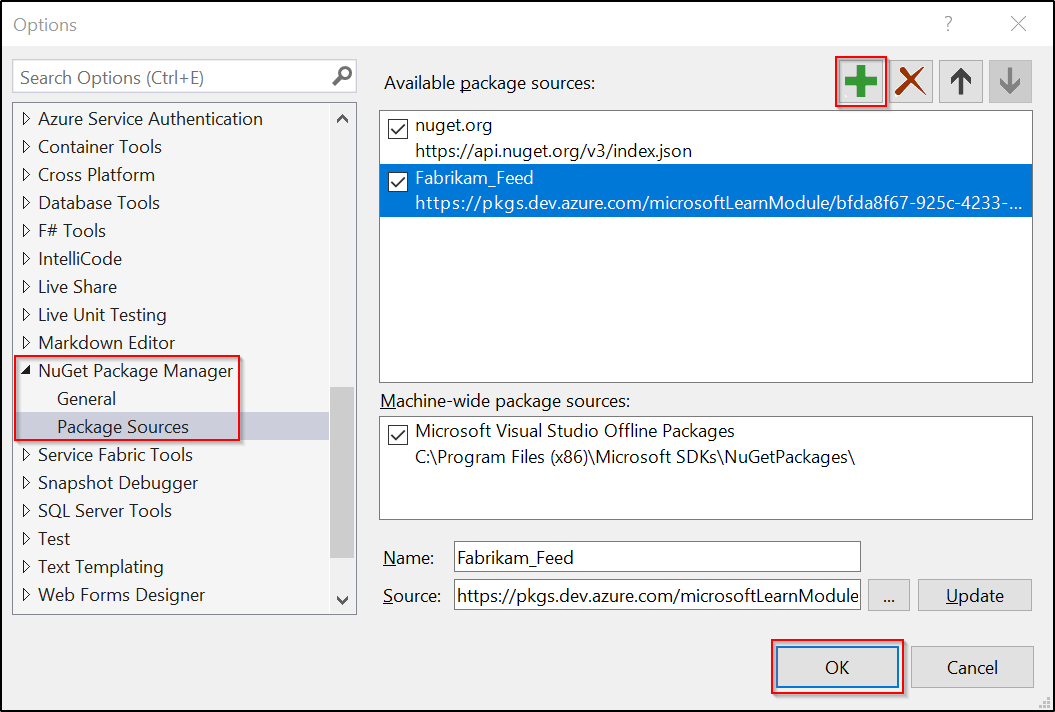
Csomagok telepítése hírcsatornából
Most, hogy beállította a Visual Studiót, és hozzáadta a hírcsatornát csomagforrásként, mostantól közvetlenül a NuGet Csomagkezelőből kereshet és telepíthet csomagokat a Visual Studióban.
Nyissa meg a Visual Studiót, majd kattintson a jobb gombbal a projektre a Megoldáskezelő, majd válassza a NuGet-csomagok kezelése...lehetőséget.
Válassza a Tallózáslehetőséget, majd válassza ki a hírcsatornát a Forráscsomag legördülő menüből.
A keresősáv használatával csomagokat kereshet és telepíthet a hírcsatornából.

Jegyzet
Ha engedélyezte felsőbb rétegbeli források, a hírcsatornába nem mentett csomagok nem jelennek meg a keresési eredmények között. A csomag akkor kerül mentésre a hírcsatornába, ha egy Hírcsatorna és Felmenő Olvasó (Közreműködő) vagy magasabb szintű felhasználó telepíti azt felmeneti ágon.
Csomagok telepítése a NuGet.org-ról
A NuGet.org csomagokat többféleképpen is telepíthet, amelyek közül az egyik a Package Manager Konzol a Visual Studióban:
Keresse meg a NuGet.org, és keresse meg a telepíteni kívánt csomagot.
Válassza a Csomagkezelő lapot, majd másolja a Install-Package parancsot.
Nyissa meg a Visual Studiót, majd válassza az Eszközök>NuGet Package Manager>Csomagkezelő konzollehetőséget.
Illessze be a telepítési parancsot a konzolba, és nyomja le az Enter billentyűt.

